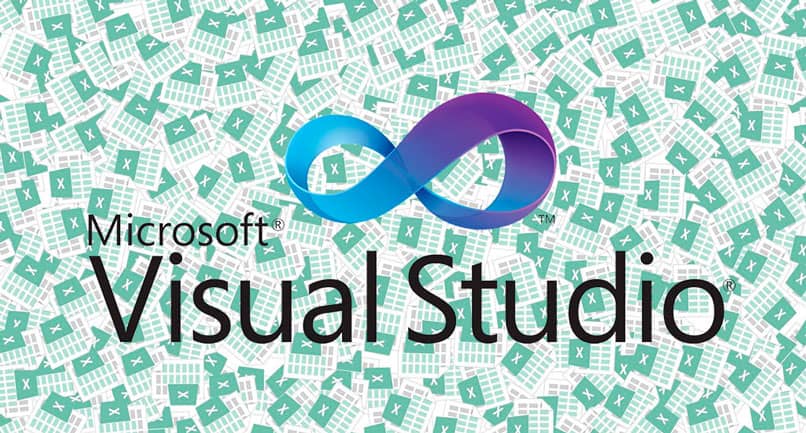
Makra to funkcja Excela, która ułatwia nam życie dzięki temu, że nam na to pozwala automatyzować zadania które są częste i często się powtarzają. Możesz je tworzyć za pomocą kodu Visual Basic, zapisywać w osobistej książce makr i chronić, ograniczając dostęp.
Makra można zapisać w bieżącym skoroszycie lub w osobistym skoroszycie makr. Zaletą posiadania osobistej książki makr jest to możesz używać makr we wszystkich plikach programu Excel na komputerze.
Co to jest osobista książka makr?
Osobista książka makr to plik plik ukryty w ścieżce na twoim komputerze. Jest to plik, który jest tworzony podczas pierwszego tworzenia makra i zapisywania go w osobistym folderze makr. Konkretna ścieżka, w której jest zapisywany, jest następująca:
C: Users Username AppData Roaming Microsoft Excel PERSONAL.XLSB
Teczka AppData jest ukryta w systemie, aby uzyskać dostęp do lokalizacji osobistej książki makr, należy włączyć opcję Wyświetl ukryte pliki i foldery. Aby wejść do osobistej książki makr i zobaczyć makra, wprowadź Visual Basic z aplikacji Excel z zakładki Deweloper.
Po wejściu do aplikacji Visual Basic możesz znaleźć osobistą książkę makr w panelu VBAProject z nazwą VBAProject (PERSONAL.XLSB). W folderze Modules znajdują się zapisane makra. Zapisane tutaj moduły są dostępne dla dowolnego pliku Excel.
Jak stworzyć kod Visual Basic z osobistą książką makr?
Z folderu modułów możesz usunąć makra, a nawet pliki tworzyć nowe za pomocą kodu Visual Basic. Jeśli jesteś zaawansowanym użytkownikiem programu Excel, powinieneś znać składnię kodu.
Uwaga: Jeśli chcesz usunąć kod, wystarczy kliknąć go prawym przyciskiem myszy i wybrać opcję Usuń moduł.
Pierwszą rzeczą, o której należy pamiętać, jest język programowania Visual Basic jest zorientowany obiektowo a każdy element Excela jest reprezentowany w VBA jako obiekt. Każdy obiekt ma swoje właściwości i obiekty, które określają, jak wygląda i jak się zachowuje,
Utwórz makro według kodu
Aby utworzyć pierwsze makro za pomocą kodu w aplikacji Visual Basic, kliknij opcję Wstawić a następnie kliknij Moduł.
W folderze tworzony jest nowy moduł VBAProject (PERSONAL.XLSB). Prawa sekcja aplikacji, w której wyświetlany jest kod, pojawia się jako puste płótno do dodania pierwszych instrukcji modułu. Napisz następującą procedurę, aby utworzyć pierwsze makro według kodu.
Podmakroporkod ()
MgBox „Moje pierwsze makro według kodu”
Napis końcowy
Powyższy kod przedstawia nazwę przypisaną do makra, która jest „kodem makra”. Każdy tworzony podprogram lub makro musi mieć początek i koniec. the Napis końcowy reprezentuje koniec wykonywania makra. Plik Podprogramy są używane do instrukcje kodu grupowego. prawidłowy sposób jego rozpoczęcia, czyli skrót Sub, po którym następuje nazwa i nawiasy prezentowe.
Użytkownikowi zostaje wyświetlona wiadomość z funkcją MsgBox. Plik funkcjonować MsgBox Jest to jeden z najczęściej używanych w VBA do wysyłania wiadomości do użytkownika. Kod tej procedury jest prosty, wysyłana jest tylko wiadomość, która pojawia się na ekranie z przyciskiem akceptacji, który jest dodawany domyślnie.
Przetestuj makro
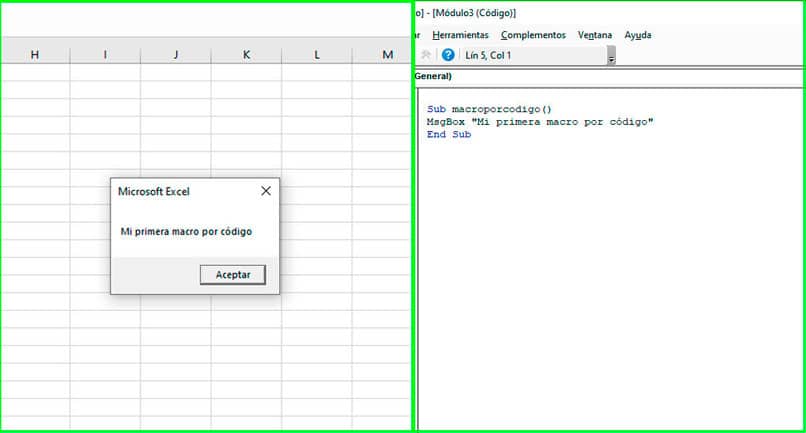
Aby zweryfikować działanie makra, wystarczy kliknąć przycisk uruchom lub naciśnij klawisz F5. Jeśli nie ma żadnych błędów, procedura, którą powinno wykonać makro, zaczyna być wykonywana do końca.
Ogranicz dostęp do kodu
W aplikacji Visual Basic możesz chronić kod makra z hasło.
- Kliknij projekt prawym przyciskiem myszy i wybierz opcję Właściwości VBAProject...
- Kliknij na Zakładka ochrony.
- Włącz opcję Zablokuj projekt do przeglądania.
- Wprowadź hasło aby wyświetlić właściwości projektu.
- Potwierdź hasło i naciśnij przycisk akceptacji, aby zapisać zmiany.

